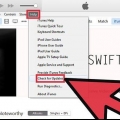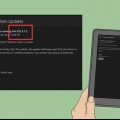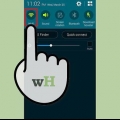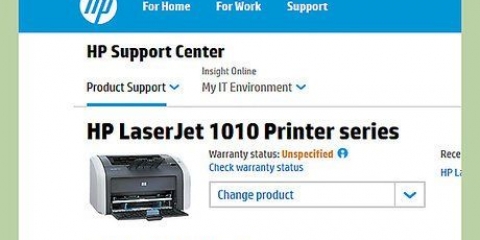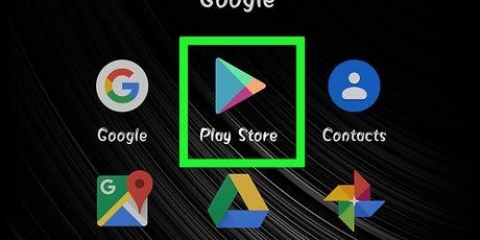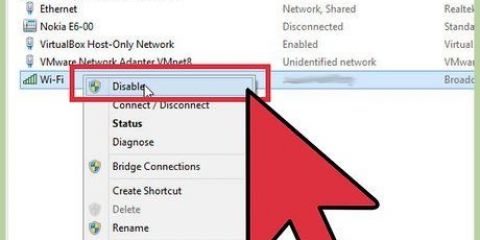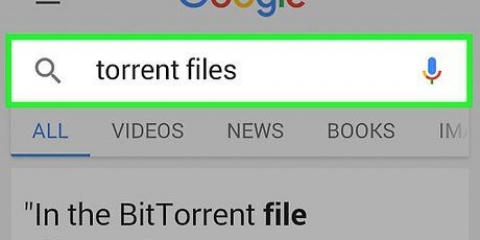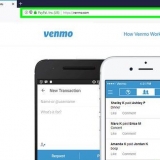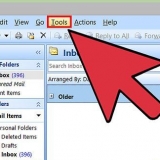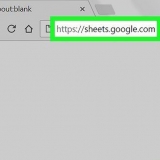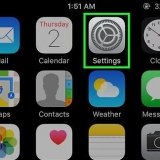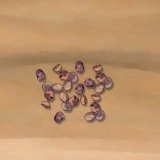Koppel 'n android aan 'n mac
Inhoud
Deur die amptelike Android File Transfer-toepassing op jou Mac te installeer, kan jy aan jou Android-toestel koppel en lêers oordra. Sodra dit gekoppel is, sal jy die lêers op jou Android kan blaai net soos enige ander vouer op jou Mac. Jy kan ook die musieklêers van jou iTunes-biblioteek na jou Android op hierdie manier oordra.
Trappe
Deel 1 van 3: Installeer Android File Transfer

1. Klik op die Safari-knoppie op jou Mac.

2. Gaan nahttps://www.Android.com/filetransfer/ in Safari. Tik https://www.Android.com/filetransfer/ in die adresbalk van jou webblaaier en druk ⏎ Keer terug.

3. Klik op die `Laai nou af`-knoppie.

4. Klik op die lêer androidfiletransfer.dmg in Aflaaie.

5. Sleep Android-lêeroordrag na Toepassings-lêergids.
Deel 2 van 3: Oordrag van lêers

1. Koppel jou Android aan jou Mac via USB.

2. Ontsluit jou Android-skerm. Jy moet die skerm ontsluit hou om toegang tot die lêers te kry.

3. Swiep af om die Android-kennisgewingpaneel oop te maak.

4. Tik die USB-opsie in die kennisgewingpaneel.

5. Tik op "Lêeroordrag" of "MTP.`

6. Klik Gaan en kies `Programme`.

7. Dubbelklik op `Android-lêeroordrag.` Android-lêeroordrag kan outomaties begin wanneer jy aan jou Android koppel.

8. Klik en sleep die lêers om dit te skuif. Wanneer die Android se stoorspasie vertoon word, kan jy deur lêers blaai en skuif op dieselfde manier as enige ander vouer op jou rekenaar. Die lêergrootte is beperk tot 4 GB wat gelukkig na en van jou Android-toestel beweeg.
Deel 3 van 3: Voeg iTunes-musiek by jou Android

1. Klik op die iTunes-knoppie op jou Mac. Jy kan dit in jou Dock vind.

2. Regskliek op een van die liedjies wat jy wil skuif. As jy nie `n regtermuisknoppie het nie, hou Ctrl gedruk en klik.

3. Kies `Wys in Finder.`

4. Kies al die musiek wat jy wil oordra. Jy kan individuele lêers of hele dopgehou kies.

5. Sleep die geselekteerde lêers na die Android-lêeroordrag-venster.

6. Laat die lêers in die `Musiek`-lêergids vry.

7. Wag vir die lêers om oor te dra.

8. Ontkoppel jou Android-toestel.

9. Tik die Musiek-toepassing op die Android. App-voorkoms sal verskil na gelang van jou Android-toestel.

10. Tik die musiek om dit te speel.
Artikels oor die onderwerp "Koppel 'n android aan 'n mac"
Оцените, пожалуйста статью
Gewilde